Nota: Este artículo ha hecho su trabajo y se va a jubilar pronto. Para evitar problemas de “Página no encontrada”, se están eliminando los vínculos que dirigen a esta página. Si ha creado vínculos a esta página, quítelos y juntos mantendremos la web conectada.
La herramienta Bloc de notas es un editor de texto enriquecido que permite a los miembros crear documentos que se guardan como páginas.
¿Qué desea hacer?
Ir a una página específica
Haga clic en 
Para ir a una página de notas específica, haga clic en los botones anterior o siguiente para desplazarse secuencialmente entre las páginas de notas o haga clic en una nota de la lista de páginas .
Agregar una nueva página de notas
-
En la pestaña Inicio , haga clic en nueva nota.
Se abrirá una nueva página en blanco sin título en el Bloc de notas.
-
Asigne un nombre a la nota en el cuadro título .
-
Escriba el contenido de la nota en el área de edición. Haga clic con el botón derecho para ver las opciones de formato o use los iconos de formato de la pestaña Inicio .
-
Guarde la nota.
Editar una página de notas
Para editar una página de notas en una herramienta de Bloc de notas:
-
Vaya a la página de notas que desea editar y haga clic en Editar.
Nota: Si otro miembro del área de trabajo ya está editando la página de notas seleccionada, SharePoint Workspace le pedirá que decida si desea editar la nota de todos modos, o esperar a que el otro miembro termine de modificarse. Consulte acerca de los conflictos de edición a continuación para obtener más información.
-
Realice los cambios necesarios en el texto.
-
Guarde la nota.
Acerca de la edición de conflictos
El botón Editar del Bloc de notas muestra el número de usuarios que está editando si otros miembros están editando actualmente la página de notas seleccionada. Puede seleccionar el botón Editar para mostrar una ventana de texto que le indica quién está editando actualmente la página de la nota.
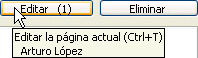
Si hace clic en el botón Editar mientras otro miembro ya está editando la página, SharePoint Workspace le pedirá que decida si desea editar la nota de todos modos, o espere hasta que el otro miembro termine de editar. Si decide continuar y editar la página, SharePoint Workspace guarda los cambios en una nueva copia de "conflicto" de la página de notas. Una página de conflictos también incluye un vínculo a la página original del Bloc de notas. La imagen siguiente muestra el área de título de una página de conflicto:

Del mismo modo, si está editando una página y otro miembro comienza a modificar la misma página, SharePoint Workspace muestra brevemente un mensaje para informarle de que otro miembro ha empezado a editar la página. Por ejemplo:

Si esto sucede, los cambios se volverán a guardar en el documento original y los cambios del otro miembro se guardarán en una nueva copia del conflicto.
Usar características de texto enriquecido
Para usar características de texto enriquecido al editar una página de notas, haga clic en la pestaña Inicio y, a continuación, haga clic en las opciones en el área formato de texto.
Cambiar el nombre de una página de notas
Para cambiar el nombre de una página de notas en una herramienta de Bloc de notas:
-
Haga clic con el botón secundario en la nota en la lista de páginas y haga clic en cambiar nombre.
-
Escriba el nuevo nombre y presione Entrar.
También puede hacer clic en Editar para modificar una nota seleccionada y escribir un nombre nuevo en el cuadro título.
Eliminar una página de notas
Para eliminar una página de notas en una herramienta de Bloc de notas:
-
Vaya a la página de notas que desea eliminar y haga clic en eliminar.
También puede seleccionar la página de notas en la lista de páginas y presionar la tecla Suprimir.
-
Haga clic en Aceptar para confirmar que desea eliminar la página.
Exportar una página de notas
Puede exportar una página de notas seleccionada en una herramienta de Bloc de notas como un archivo de texto enriquecido (. rtf). Después, puede abrir el archivo de texto enriquecido exportado en otros programas que admitan este formato, como Microsoft Word.
-
Vaya a la página de notas que desee exportar.
-
En la pestaña área de trabajo , haga clic en exportar.
-
En el cuadro de diálogo exportar a archivo... , especifique una ubicación de disco y un nombre de archivo para el archivo exportado y haga clic en Guardar.
De forma predeterminada, el Bloc de notas usa el título de la nota para el nombre de archivo.
Buscar texto en una página de notas
Puede buscar texto en una página de notas seleccionada. Puede realizar una búsqueda mientras haya una nota abierta para leer o editar. Sin embargo, si una nota está abierta para editarla, debe hacer clic en el área de edición de texto antes de iniciar una búsqueda.
-
Vaya a la página de notas en la que desea buscar texto.
-
En la pestaña Inicio , haga clic en Buscar.
-
Siga este procedimiento en el cuadro de diálogo Buscar y haga clic en Buscar siguiente:
-
Escriba el texto que desea buscar en la página de la nota.
-
Si lo desea, seleccione Opciones para afinar la búsqueda de distinción de mayúsculas y minúsculas o palabras coincidentes enteras.
-
Seleccione la dirección de búsqueda.
Nota: La búsqueda continuará en la dirección seleccionada hasta la parte superior o inferior de la página de notas y, a continuación, se detendrá.
-
Crear vínculos a páginas de notas
Al igual que con otras herramientas de área de trabajo, puede crear un vínculo que seleccione la herramienta. Además, puede crear vínculos que vayan a páginas de notas.
-
Vaya a la página de notas con la que desea establecer el vínculo.
-
En la pestaña Inicio , haga clic en Copiar como vínculo.
-
Vaya a la ubicación de texto enriquecido en la que desea pegar el vínculo.
-
En la pestaña Inicio , haga clic en pegar.
Por ejemplo, para pegar el vínculo en una discusión, vaya a la herramienta, cree un tema, haga clic en área de cuerpo y, a continuación, haga clic en pegar.
Imprimir páginas de notas
-
En la lista de notas, haga clic en la nota que desea imprimir.
-
Haga clic en el botón de Office , en la pestaña Imprimir y, a continuación, en Imprimir.
Visualización de los permisos de la herramienta cambiar Bloc de notas
Nota: No puede cambiar los permisos asignados a los roles de miembro en las áreas de trabajo de SharePoint Workspace 2010. Según su rol, es posible que pueda cambiar los permisos de las áreas de trabajo de 2007 (o anteriores).
Para ver los permisos asignados actualmente a los roles miembro, haga clic en la pestaña área de trabajo , haga clic en propiedadesy luego en permisos.
De forma predeterminada, todos los miembros excepto los invitados tienen permiso para crear, editar y eliminar páginas de notas.
Consulte ver o cambiar los permisos de las herramientas del área de trabajo para obtener información sobre cómo modificar los permisos predeterminados de una herramienta.







